
- Autors Lynn Donovan [email protected].
- Public 2023-12-15 23:50.
- Pēdējoreiz modificēts 2025-01-22 17:33.
1. darbība: iekšā Excel , atveriet dokumentu tu vēlaties nodrošināt ar a parole . 2. darbība: noklikšķiniet uz Fails, pēc tam uz Informācija. 3. darbība. Pēc tam noklikšķiniet uz Aizsargāt Darbgrāmatas poga. 4. darbība: Excel pēc tam uzvedīs tu lai ievadītu a parole.
Jautājums ir arī par to, vai programmā Excel varat aizsargāt cilni ar paroli?
Uz aizsargāt lapu, atlasiet a cilne tavā Excel darbgrāmatā noklikšķiniet uz Pārskatīšana cilne un izvēlieties Aizsargāt Lapu izvēlnes opcija. Šī opcija nodrošina ļoti specifisku jūsu aizsardzību izklājlapa . Pēc noklusējuma opcijas gandrīz pilnībā bloķēs izklājlapa . Piebildīsim a parole lai lapa būtu aizsargāts.
Otrkārt, kā bloķēt izklājlapu? Kā bloķēt visas Excel darblapas šūnas
- Pārejiet uz cilni Pārskatīšana.
- Noklikšķiniet uz Aizsargāt lapu.
- Noklikšķiniet uz Labi, lai aizsargātu lapu.
- Atlasiet visas šūnas, kuras nevēlaties bloķēt.
- Ar peles labo pogu noklikšķiniet uz atlases, atlasiet Formatēt šūnas un noklikšķiniet uz cilnes Aizsardzība.
Cilvēki arī jautā, kā noņemt paroli, lai atvērtu Excel failu?
Noņemiet darbgrāmatas paroli
- Atveriet darbgrāmatu, no kuras vēlaties noņemt paroli.
- Cilnes Pārskatīšana sadaļā Aizsardzība noklikšķiniet uz Paroles.
- Atlasiet visu saturu lodziņā Parole, lai atvērtu vai Parole, lai modificētu, un pēc tam nospiediet DELETE.
- Noklikšķiniet uz Saglabāt.
Kā programmā Excel noņemt aizsargāto skatu bez paroles?
Kā noņemt ar paroli aizsargātas darblapas aizsardzību
- 1. darbība Nospiediet taustiņu kombināciju ALT+F11 vai cilnē Developers noklikšķiniet uz Skatīt kodu.
- 2. darbība Veiciet dubultklikšķi uz darblapas, kas ir aizsargāta ar paroli.
- 3. darbība Kopējiet un ielīmējiet tālāk norādīto kodu logā (Kods).
- 4. darbība Noklikšķiniet uz pogas Palaist vai nospiediet taustiņu F5.
Ieteicams:
Vai varat mainīt pēkšņās saites WiFi paroli?

Veiciet darbības, lai mainītu SuddenlinkWi-Fi nosaukumu un paroli: Atveriet savu tīmekļa pārlūkprogrammu un pēc tam dodieties uz 192.168. 0.1, kas tiks novirzīts uz Suddenlink Wi-Fi oficiālo pierakstīšanās lapu. Tagad lodziņā Paroles frāze ierakstiet savu Suddenlink Wi-Fi jauno paroli, lai mainītu paroli
Kādas darba slodzes jūs varat aizsargāt, izmantojot Azure Site Recovery?
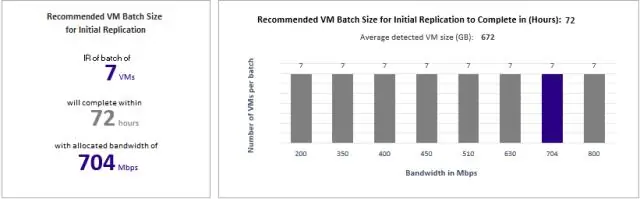
Hyper-V virtuālās mašīnas: Vietnes atkopšana var aizsargāt jebkuru darba slodzi, kas darbojas Hyper-V virtuālajā mašīnā. Fiziskie serveri: vietņu atkopšana var aizsargāt fiziskos serverus, kuros darbojas sistēma Windows vai Linux. VMware virtuālās mašīnas: Vietnes atkopšana var aizsargāt jebkuru darba slodzi, kas darbojas VMware virtuālajā mašīnā
Kā ar paroli aizsargāt piezīmjdatora failu?

Ar peles labo pogu noklikšķiniet uz teksta faila, kuru vēlaties aizsargāt ar paroli, un pēc tam noklikšķiniet uz Pievienot arhīvam. Cilnē Vispārīgi ievadiet faila nosaukumu, atlasiet vēlamo arhīva formātu un pēc tam noklikšķiniet uz pogas Iestatīt paroli. Ievadiet paroli un vēlreiz ievadiet paroli. Visbeidzot noklikšķiniet uz Labi
Kā ar paroli aizsargāt mapi sistēmā Windows 7?

Microsoft Windows Vista, 7, 8 un 10 lietotāji Atlasiet failu vai mapi, kuru vēlaties šifrēt. Ar peles labo pogu noklikšķiniet uz faila vai mapes un atlasiet Properties. Cilnē Vispārīgi noklikšķiniet uz pogas Papildu. Atzīmējiet izvēles rūtiņu opcijai Šifrēt saturu, lai aizsargātu datus, pēc tam abos logos noklikšķiniet uz Labi
Kā aizsargāt formulas šūnas programmā Excel 2007?

Lai bloķētu šūnas ar formulām, veiciet tālāk norādītās darbības. Kad ir atlasītas šūnas ar formulām, nospiediet taustiņu kombināciju Control + 1 (turiet nospiestu taustiņu Control un pēc tam nospiediet 1). Šūnu formatēšanas dialoglodziņā atlasiet cilni Aizsardzība. Atzīmējiet opciju “Bloķēts”. Noklikšķiniet uz ok
